亲爱的游戏迷们,你是否曾在游戏中捕捉到那些让人热血沸腾的瞬间,却又遗憾地无法永久保存?别担心,今天我要带你走进游戏录屏的奇妙世界,让你轻松成为游戏高光时刻的记录者!
一、游戏录屏,你的游戏瞬间,我来帮你留住
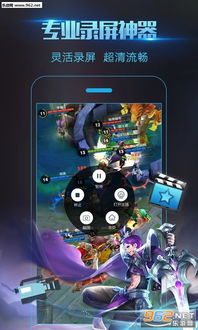
你知道吗?游戏录屏已经成为了现代游戏玩家们不可或缺的技能之一。无论是为了分享快乐,还是为了制作游戏教程,录屏都能让你轻松捕捉到那些精彩瞬间。
二、Xbox Game Bar:微软为你量身打造的录屏神器
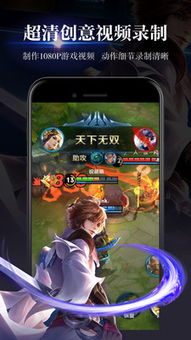
如果你是Windows 10系统的用户,那么你一定不能错过微软为你准备的这款神器——Xbox Game Bar。这款工具简单易用,功能齐全,专为游戏玩家设计。
1. 开启Xbox Game Bar
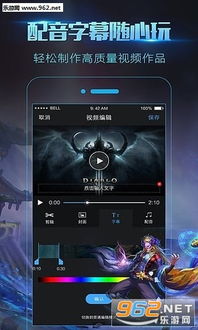
首先,打开Windows设置,选择“游戏”选项。在游戏设置页面中,找到并开启“Xbox Game Bar”功能。确保“游戏栏”的快捷键(默认为Win+G)已设置并启用。
2. 开始录制
打开需要录制的游戏,按下Win+G组合键,呼出Xbox Game Bar,点击“捕获”或“录屏”按钮开始录制。录制过程中,你可以随时按下Win+G组合键,再次呼出Xbox Game Bar,点击停止录制按钮结束录制。视频文件将自动保存在预设的文件夹中。
三、数据蛙录屏软件:专业游戏玩家的首选
除了Xbox Game Bar,还有许多第三方录屏软件可供选择。其中,数据蛙录屏软件因其功能丰富、简单易用而受到广大用户的推崇。
1. 下载与安装
首先,在电脑上搜索数据蛙录屏软件,根据系统提示完成安装过程。
2. 选择游戏录制模式
安装完成后,选择你需要的【游戏录制】模式。
3. 开始录制
录制开始前,你可以简单了解一下游戏录制帮助,做好游戏录屏的准备。了解完毕后,可对扬声器和麦克风等进行调节,如果您需要录制人脸,可以开启摄像头。按【REC】即可进入录制。
4. 视频剪辑与特效
游戏录屏完毕后,可进入【高级剪辑】对您录制的视频进行剪辑或添加特效等。
四、Steam平台:游戏内置录屏功能
如果你在Steam平台上玩游戏,那么你一定知道Steam内置的录屏功能。只需按下特定的快捷键,即可开始录制。
1. 开启游戏内覆盖
打开Steam客户端,进入设置,在“游戏内”选项中,启用“游戏内覆盖”。
2. 设置录屏快捷键
设定录屏的快捷键,通常默认为F12。
3. 开始录制
启动游戏,按下设定的快捷键开始录制,按下同样的快捷键停止录制。
五、OBS Studio:专业玩家的选择
如果你是一名专业玩家,那么OBS Studio这款免费且开源的录屏软件一定不容错过。
1. 下载与安装
访问OBS官网,下载并安装软件。
2. 创建场景
打开OBS,创建一个新的场景。
3. 添加游戏捕获源
选择要录制的游戏,添加“游戏捕获”源。
4. 设置参数
在设置中调整视频质量、帧率等参数。
六、:游戏录屏,让你的游戏瞬间更加精彩
通过以上介绍,相信你已经对游戏录屏有了更深入的了解。无论是使用Xbox Game Bar、数据蛙录屏软件,还是Steam平台、OBS Studio,都能让你轻松捕捉到游戏中的精彩瞬间。快来试试吧,让你的游戏生活更加精彩!
